Крайний срок сдачи налоговой декларации за 1 полугодие до 15 августа и за 2 полугодие до 15 февраля
1. Войти на сайт кабинет налогоплательщика
(https://cabinet.salyk.kz)
2. Нажать на «Формы налоговой отчетности», «Заполнение новой формы», «Настройки»
3. Выбрать текущий год и форму 910.00 — Упрощенная декларация для субъектов малого бизнеса
📌Некоторые из данных будут автоматически заполнены
4. Указать период — 1 полугодие 2021 года, отдельную категорию налогоплательщика, вид декларации (если форма сдается второй раз и более, то это «очередная» декларация), резидент/нерезидент
Исчисление налогов
5. В строке 910.00.001 указать оборот ИП/ТОО за 1 полугодие (А — доход безналичного, В — доход наличного расчета)
6. В 910.00.003 указать численность работников (количество работников, вы не в счет)
7. В 910.00.004 среднемесячную ЗП работника (если работников нет, оставить пустым)
📌В 910.00.005 и 910.00.007 автоматически указывается сумма налогов
8. В 910.00.08 и 910.00.09 указать 0
9. В 910.00.012 и 910.00.014 указать доход для исчисления СО (от 1 до 7 МЗП) и ОПВ ( от 1 до 50 МЗП)
📌В 910.00.013 и 910.00.015 сумма отобразится автоматически
10. В 910.00.016 указать сумму ВОСМС — 2975 тг
11. Вернуться наверх и в 910.00.009 указать 0 тг
📌Исчисление ИПН и СП (при наличии сотрудников)
ИПН=(ЗП-Пенсионные отчисления-МЗП-ОСМС-корректировка)х10%, если ЗП менее 63125, то вместо 10% будет 1%
ИП освобождаются от уплаты ИПН.
СО=3,5% от (ЗП-Пенсионные отчисления)
Пенсионные отчисления=10% от ЗП
ОСМС=2% от ЗП
📌910.00.028 заполняется только в случае, если вы не находитесь в городе республиканского/областного значения
12. Заполнить код органа государственных доходов по месту нахождения и месту жительства
❗️Если у вас много транзакций, вы часто выставляете счета и вам нужно следить за оплатой налогов, то мы предлагаем вам удобный сервис для ведения бухгалтерии moyuchet.kzВ онлайн-бухгалтерии Мой учет.kz также можно:
✅рассчитывать ежемесячные налоги и платежи
✅ввести учёт по доходу
✅выставлять необходимые счета-фактуры, акты и многое другое
Вот инструкция по подключению Мой учет.kz
910 форма — это декларация по доходам в Казахстане, которая сдается раз в полугодие ИП на упрощенном режиме налогообложения.
В данной статье мы разберем как заполнить 910 форму за 2 полугодие 2022 года за ИП. Период сдачи с 1 января по 15 февраля 2023 года включительно.
Оплатить все социальные налоги за этот период желательно не позднее окончания полугодия т.к. в последующем вы можете столкнуться с арестов счетов за несвоевременную оплату.
Если Вам нужно 910 форму по нулям, то у нас есть для этого отдельная более короткая инструкция.
Подробнее о том, как удобно оплатить налоги онлайн, смотрите в нашей статье на эту тему — https://cabinethelp.kz/nalogi.html
После того, как вы установили и настроили плагин NCALayer, вошли в Кабинет налогоплательщика с помощью своего ЭЦП или другим способом, переходим непосредственно к заполнению новой формы.
Содержание
- Заполнение 910 формы за 2 полугодие 2022
- Общая информация о налогоплательщике
- Исчисление налогов
- Исчисление социальных платежей за ИП
- Исчисление ИПН и социальных платежей физических лиц
- Сведения о запасах
- Ответственность налогоплательщика
- 910.01 Исчисление налога и социальных платежей с доходов физических лиц
- Проверка и отправка 910 формы в ОГД
- Как проверить принята ли 910 форма
- Как получить суммы для уплаты налогов по ИП
В личном кабинете в меню находим и наводим на вкладку «Формы налоговой отчетности». Из выпадающего списка выбираем пункт «Заполнение новой формы».
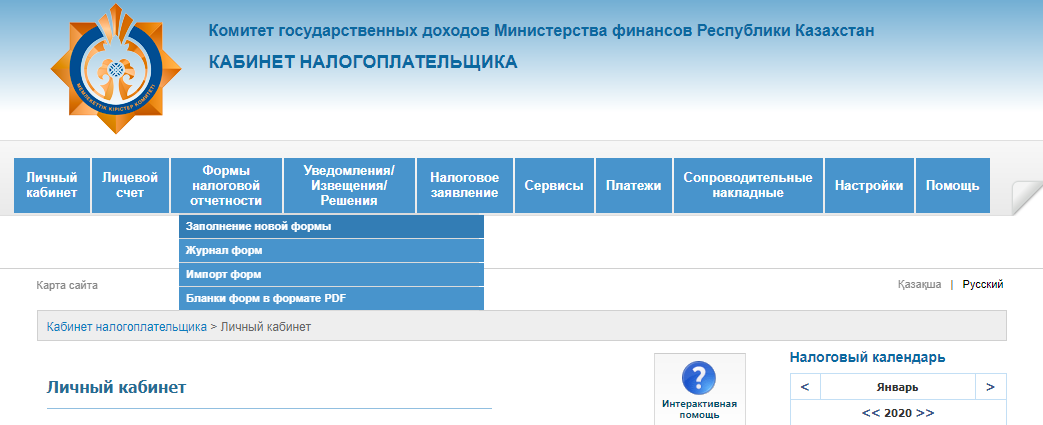
В открывшемся окне выбираем текущий 2022 год
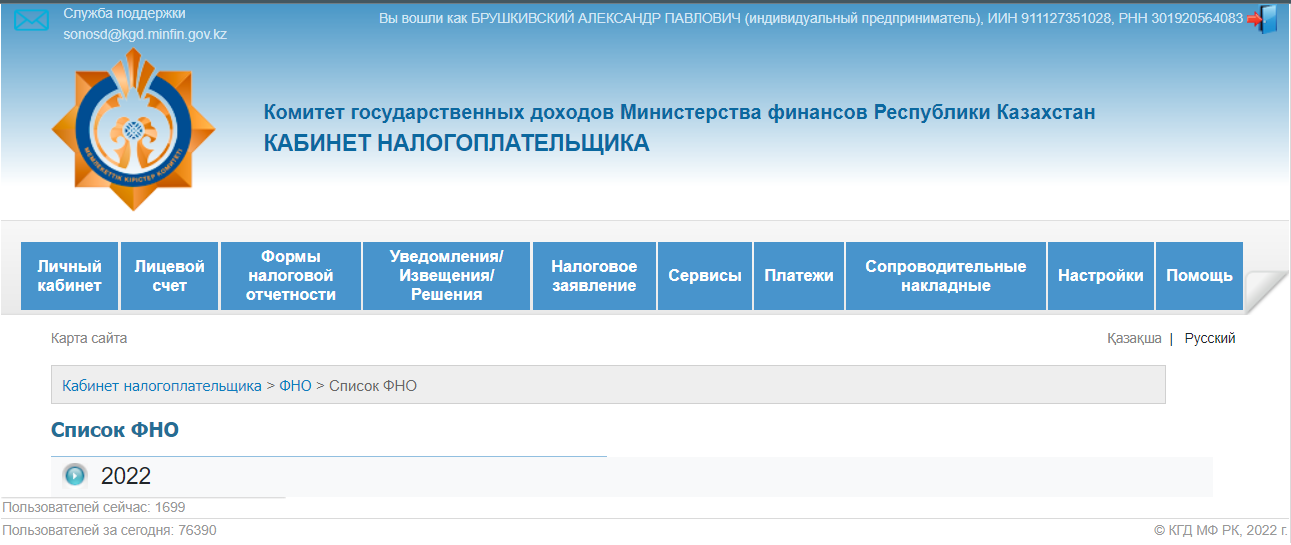
из выпадающего списка выбираем пункт — 910.00 Упрощенная декларация для субъектов малого бизнеса
Перед нами откроется непосредственно 910 форма с разделами 910.00, 910.01 и 910.02.
Всего форма насчитывает 4 основные и 14 дополнительными страницам для заполнения.
Общая информация о налогоплательщике
В данном разделе часть ваших персональных данных уже заполнены, но часть важных моментов нужно дополнительно указать.
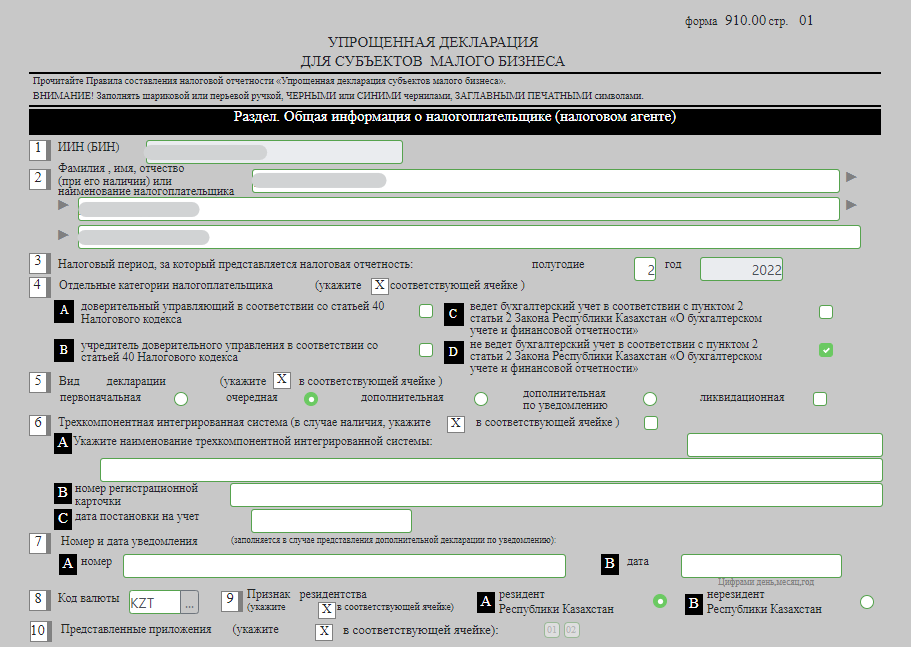
- указываем за какой налоговый период сдаем форму — в данном случае ставим цифру 2 т.е. за 2 полугодие 2022 года форма.
- далее указываем, что не ведем бухгалтерский учет. Чаще всего у ИП так, но если у вас не так, указываете другое.
- в 5 подпункте нужно указать очередная, если вы сдаете форму по своему ИП второй раз или более. Если же это первая форма с момента открытия ИП, которую вы сдаете, то указываете первоначальная.
- последнее, что надо указать в этом разделе — резидент Казахстана.
Исчисление налогов
Это очень важный раздел и нужно максимально внимательно все заполнить.
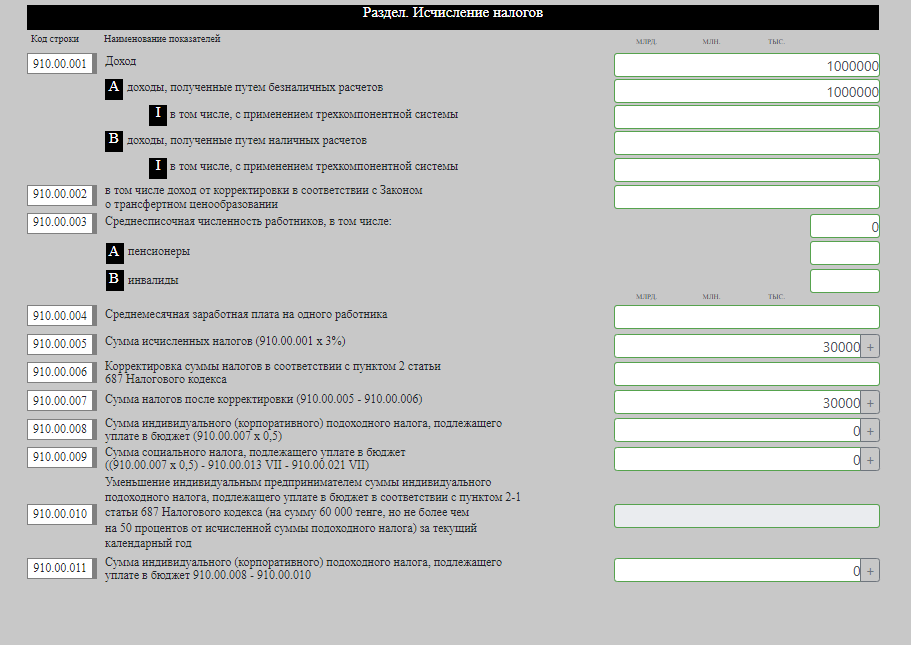
В строке 910.00.001 указываем весь ваш оборот по ИП за 2 полугодие 2022 года. В данном примере у нас это сумма 1000000 (1 млн тенге).
Если у вас доход был как безналом, так и путем наличных оплат, то указываем в подразделах A и B соответствующие суммы, либо дублируем в одно из полей, как на примере выше.
В строке 910.00.003 указываем численность сотрудников (официально трудоустроенных, само собой). Если Вы, как ИП, единственный сотрудник, то в данной строке указываем 0.
Раньше ИП считался также сотрудником и надо было указывать 1, но сейчас указывает строго если есть именно сотрудники, без учёта самого ИП.
В строке 910.00.004 указываем среднемесячную заработную плату на одного работника, опять же если у вас есть сотрудники. Если сотрудников много, то средняя ЗП вычисляется путем выведения средней сумму — сложили все зп и разделили на число сотрудников.
Если сотрудников нет, то просто не заполняем это поле.
В строке 910.00.005 сумма начисленных налогов выводится путем авторасчета. По факту — это ровно 3% от оборота по ИП, который вы указали в строке 910.00.001.
Корректировку мы не делаем и в строке 910.00.007 сумма остается прежней.
В строки 910.00.008 и 910.00.009 ставим просто 0 (ноль), даже если поле автоматически рассчиталось.
С 1 января 2020 года до 1 января 2023 года малый и микробизнес освобождены от уплаты КПН, ИПН, СН и ЕЗН. Сдаём мы форму за 2022 год и поэтому пока ставим по нулям.
Подробнее про освобождение от налогов по ссылке — https://online.zakon.kz/Document/?doc_id=38130842
Исчисление социальных платежей за ИП
В данном разделе все просто в заполнении.
Как правило, ИП сам за себя платит ОПВ и СО на основе минимальной заработной платы и это совершенно законно.
МЗП на 2022 год равно — 60000 тенге. С 2023 года ставка выросла до 70.000 тенге, но т.к. мы сдаём за 2022 год, то рассчитываем пока всё от ПЗМ равной 60.000 тенге.
Если вы работали и совершали оборот все 6 месяцев в полугодии, то просто в строках 910.00.012 и 910.00.014 укажите эту сумму для каждого из месяцев. Остальное рассчитается автоматически.
В разделе 910.00.016 заполняем сумму ОСМС за ИП — 4200 тенге, которую с начала 2020 года нужно платить за себя как ИП обязательно, даже если не было оборота.
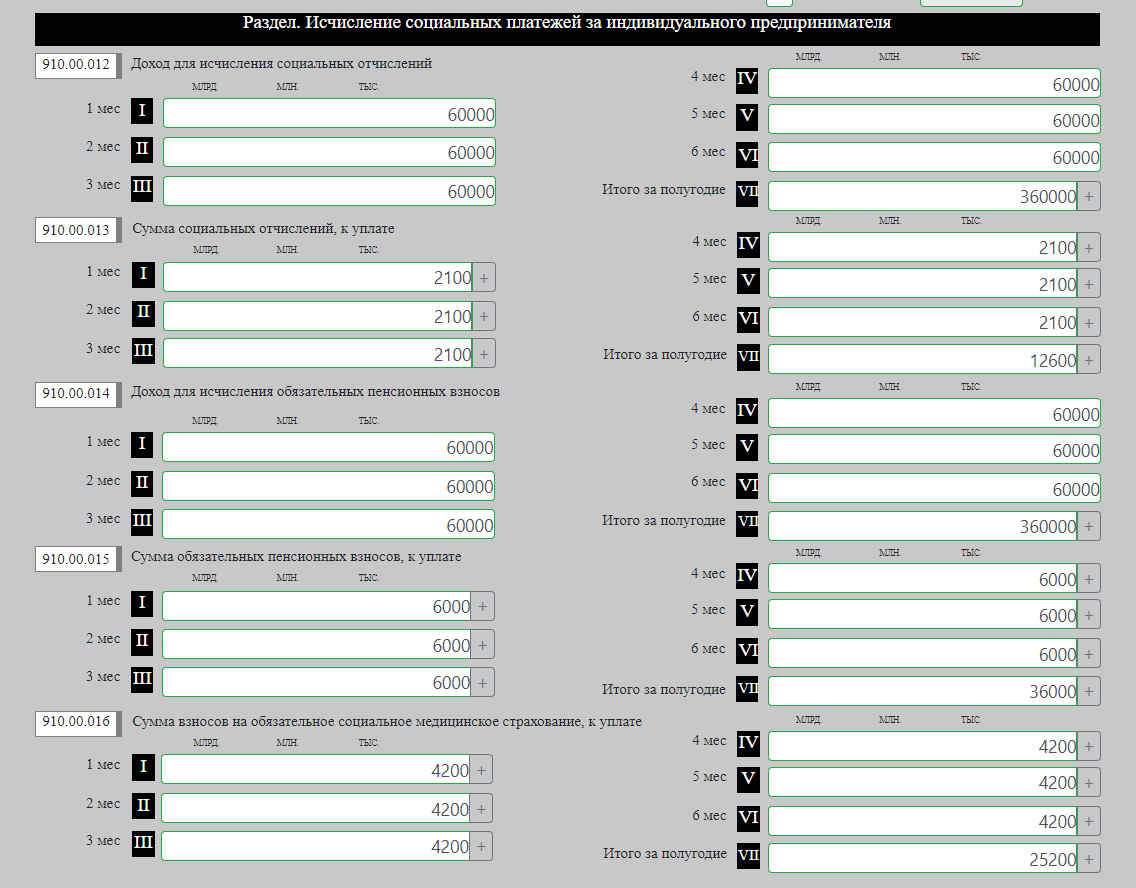
А теперь обратите внимание на сумму социальных отчислений итого за полугодие. Как раз эта сумма и отнимается при расчете социального налога на 1 странице в строке 910.00.009.
Важно! Заполнив данный раздел, вернитесь на 1 страницу и поставьте в строке 910.00.009 снова 0 т.к. система автоматически проставит там цифру отличную от нуля после заполнения СО.
Нам уже поступали вопросы с такой невнимательной ошибкой — читайте решение в комментариях. Ну лучше всё внимательно проверяйте перед отправкой декларации в ОГД.
В этом года появился новый раздел 910.00.017 — Начисленные доходы физических лиц. Его заполняет по необходимости, если у Вас есть что там указать.
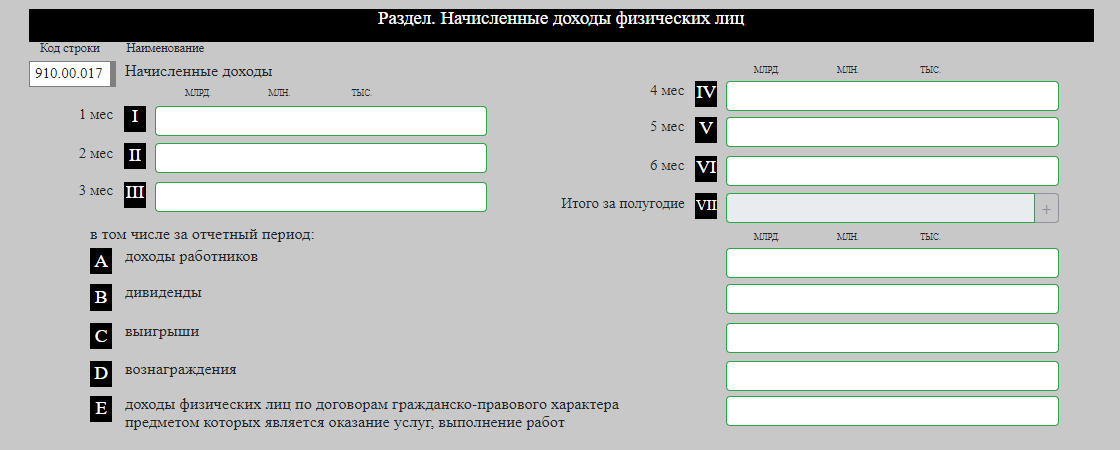
Исчисление ИПН и социальных платежей физических лиц
Если у вас сотрудников нет, то данный раздел просто пропускаем и идём на 4 страницу формы, а если есть, то внимательно заполняем.
Здесь уже не получится просто указать МЗП, нужно делать расчеты от непосредственно средней заработной платы на сотрудников.
Формулы для расчета такие:
ИПН за сотрудника — (ЗП — Пенсионные отчисления — МЗП)*10%, а если ЗП меньше 63.125 тенге, то идет корректировка и вместо 10%, умножаем на 1%.
Социальные отчисления — 3.5% от (ЗП — Пенсионные отчисления)
Пенсионные отчисления — 10% от ЗП
ОСМС за сотрудника — 2% от ЗП
Подробнее о расчете налогов для ИП на 2022-2023 год.
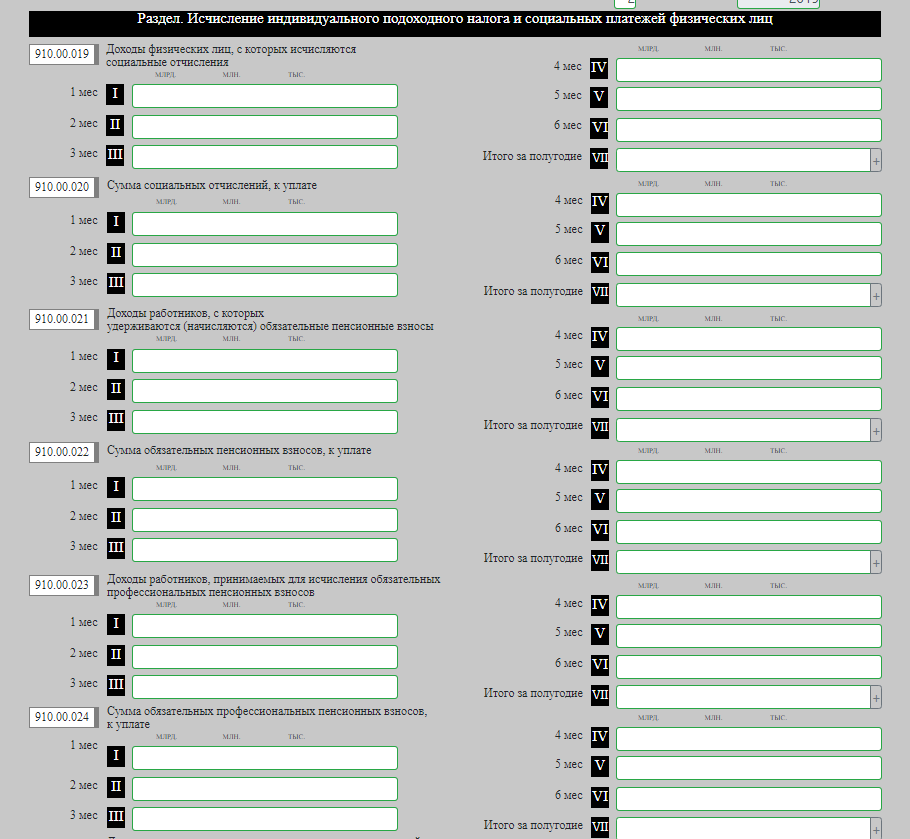
Сведения о запасах
Здесь никто из ИП ничего не заполняет, так как никто не использовал трехкомпонентную систему. Просто не было в 2019 ни одной аккредитованной системы для этого.
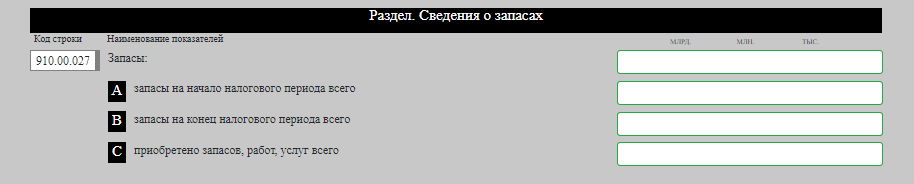
Ответственность налогоплательщика
Остался последний штрих — заполнить код налогового органа по месту прописки и по адресу нахождения ИП (чаще всего это один и тот же адрес).
В нашем примере это 3020 — код налогового органа в городе Караганда, район Казыбек би. Код нахождения ИП и места жительства совпадают.
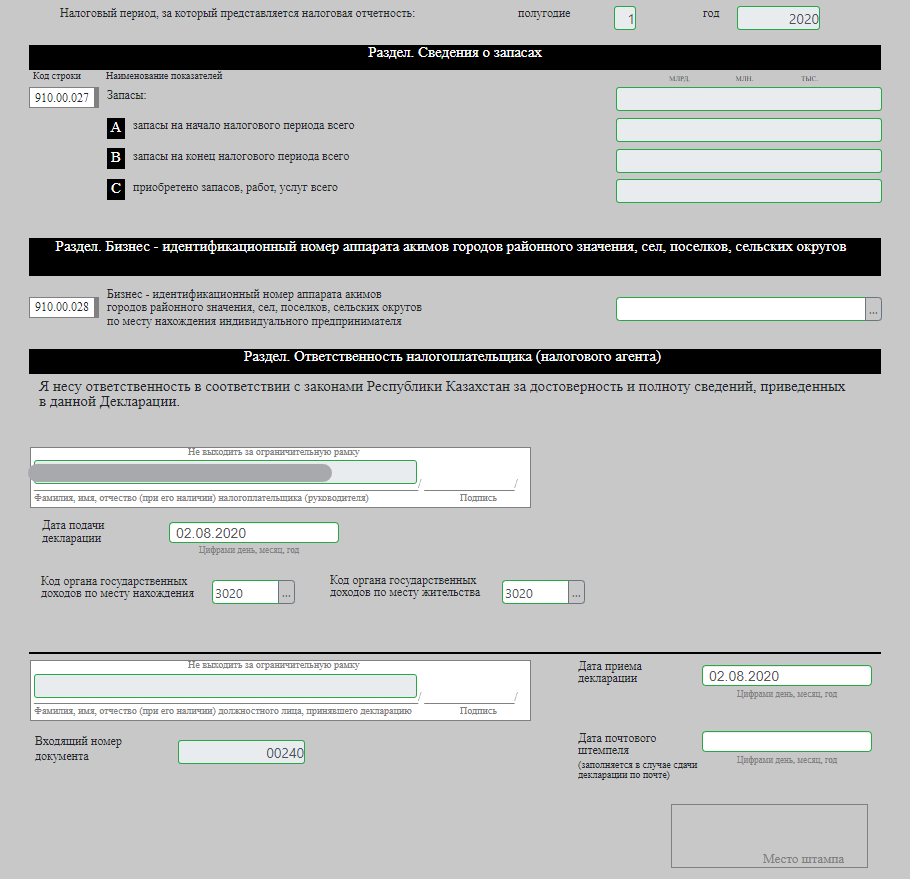
В строке 910.00.028 указываете что-то только в том случае, если вы находитесь не в городе республиканского или областного значения.
Посмотреть все БИН аппаратов акимов городов районного значения можно по ссылке — https://cabinethelp.kz/bin-apparatov-akimov.html
910.01 Исчисление налога и социальных платежей с доходов физических лиц
С начала 2020 года в 910 форме появился новый 910.01 подраздел с 5 страницами для заполнения информации по сотрудникам.
Для тех, кто работает сам на себя как ИП, без официально трудостроенных сотрудников, ничего здесь заполнять не нужно, а вот тем, у кого хотя бы один сотрудник, нужно пройтись по всем страницам.
Разберем что и как нужно заполнять.
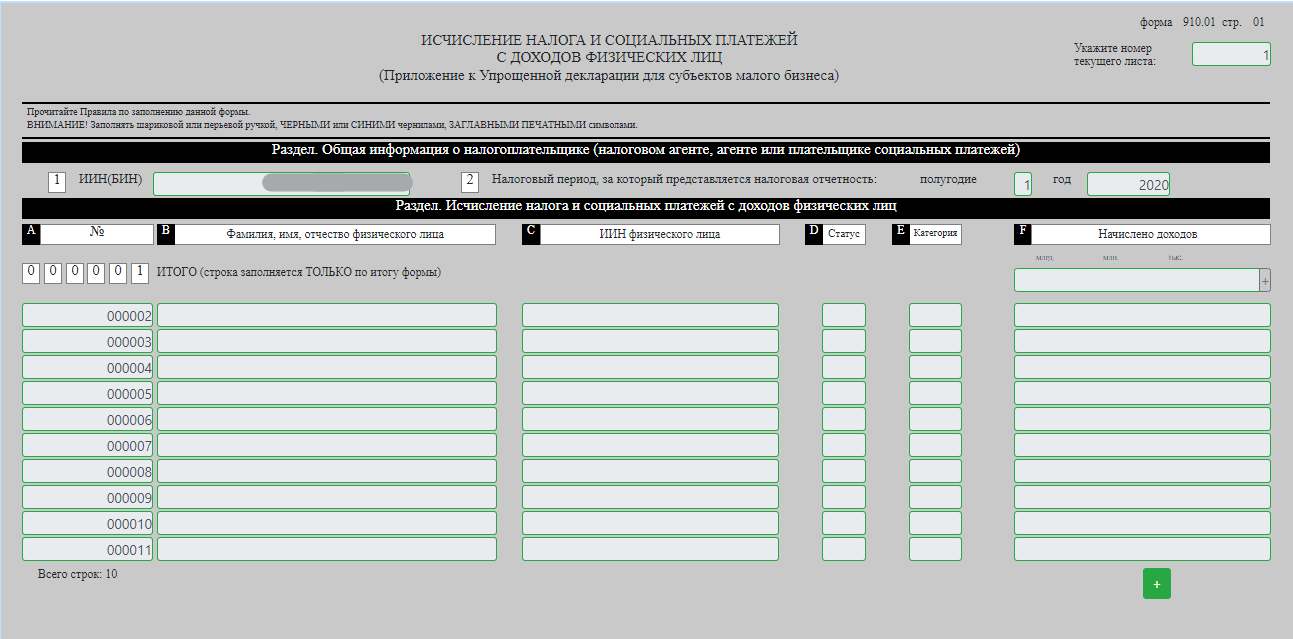
На 1 странице построчно указываем ФИО каждого Вашего сотрудника (Пример — Иванов Иван Иванович).
Напротив каждого из сотрудников, указываем его ИИН в соответствующем столбце следом.
Статус ставим 1 — это значит, что сотрудник работает у Вас.
В столбце начислено доходов — также напротив каждого из сотрудников указываем его доход за все полугодие.
Пример, если ЗП у сотрудника была 60000 тенге в месяц и он работал все 6 месяцев, то пишем 360.000 соответственно. Если он, допустим не работал в апреле, мае (был в отпуске бс из-за карантина), то получается всего 4 месяца в полугодии и сумма будет 240.000 т.е. 4 месяца по 60.000.
И так по каждому из сотрудников заполняем. Если у Вас больше 10 сотрудников, то нажимаем на + под таблицей и добавляем строки.
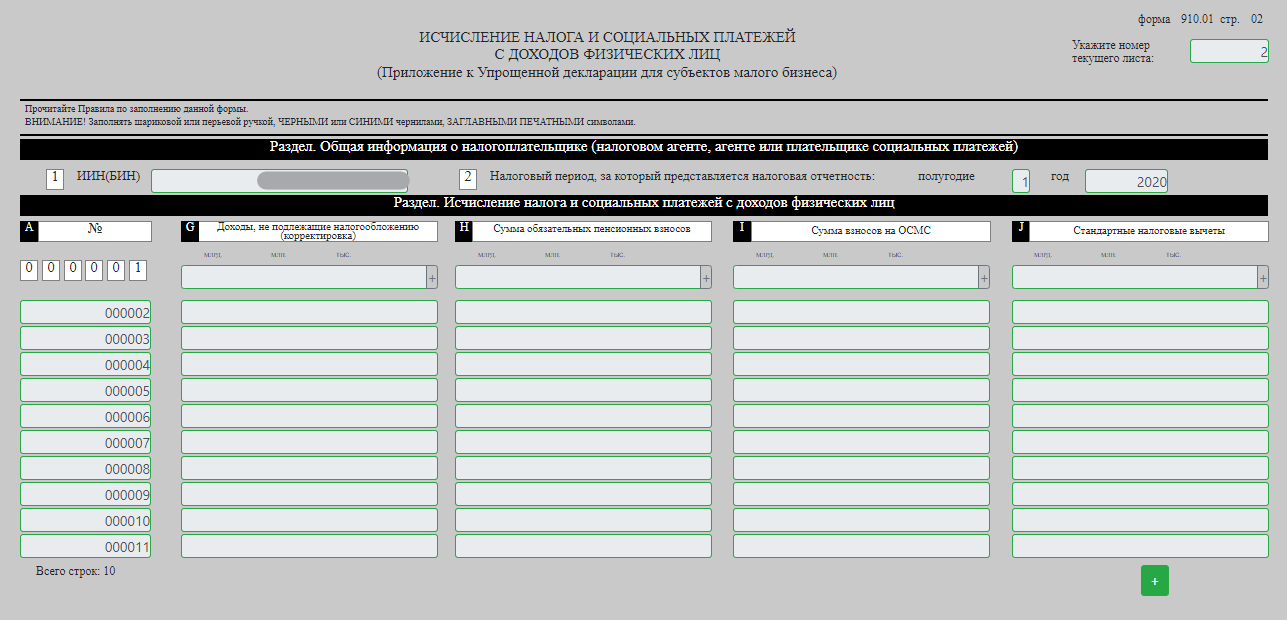
На 2 странице также построчно на каждого сотрудника указываем ряд данных. Разберем каждое по отдельности.
В первом столбце, если у вас есть Доходы, не подлежащие налогообложению, то указываете их, если нет, то просто ставим 0 в каждой из строк по Вашим сотрудникам.
В следующем столбце указываем сумму обязательных пенсионных взносов за каждого из сотрудников.
Например, если ЗП начисленная за сотрудника за все месяцы была 360.000 тенге (6 месяцев по 60.000), то пенсионные отчисления за него должны были быть 10% т.е. 36.000 тенге за весь период.
Но как и на прошлой странице, смотрите точно какие месяцы сотрудник работал, а какие нет, чтобы заплатить и указать в форме ровно столько сколько нужно, не переплатив.
В 3 столбце Указываем часть ОСМС, что мы вычисляем из ЗП сотрудника — это 1% также от всей суммы за период.
По аналогии с предыдущим примером, с общей суммы 360.000 тенге, будет 1% — 3600 тенге.
Вообще за сотрудника в сумме платится 3%, 1 % на этой странице, а 2% на последней 5 странице, но к этому еще дойдем.
В последнем столбце — стандартные налоговые вычеты указываем сумму, равную МЗП*количество месяцев отработанных сотрудников.
Если он работал все 6 месяцев в полугодии, то это будет 42500*6=255.000, если он допустим в апреле, мае не работал и был в отпуске бс из-за карантина, то считаем так 42500*4=170.000 тенге.
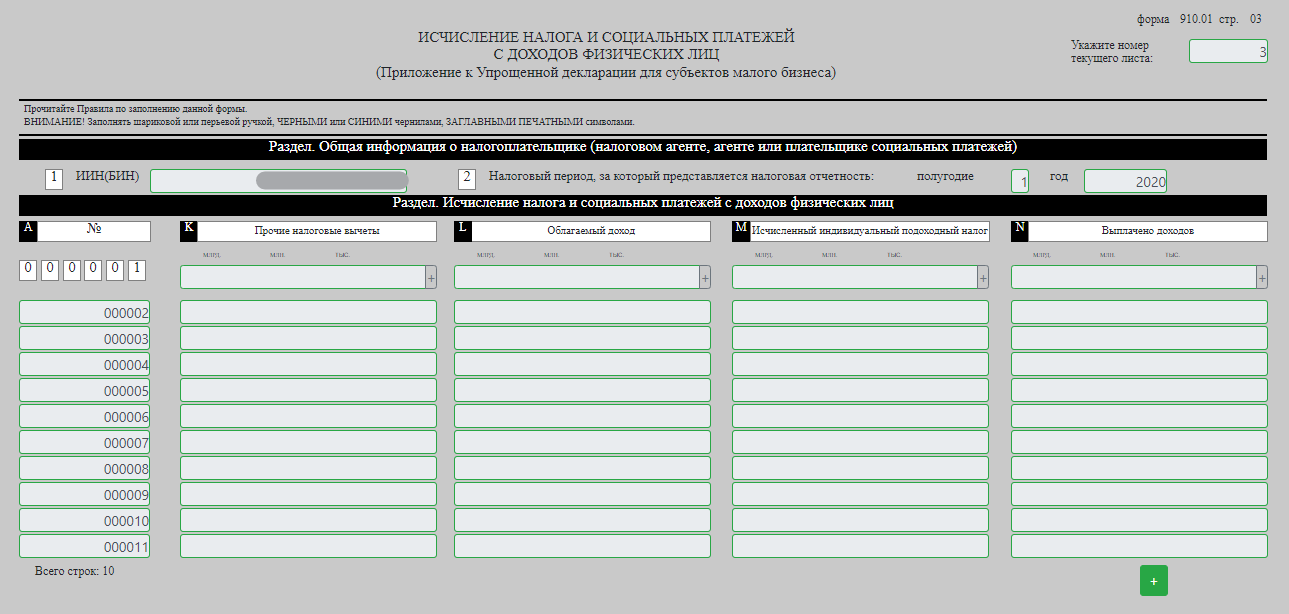
В первом столбце у нас прочие налоговые вычеты и если они были у Ваших сотрудников за данный период, то ок, если нет то ставим 0.
В столбце облагаемый доход считаем по такой формуле:
ЗП — ОПВ — МЗП. Допустим, у нас ЗП 60.000 тенге, то тогда расчет будет таким — 60.000 — 6000 (10% от ЗП) — 42500 = 11500, но так как мы указываем за сотрудника все за полугодие, то умножаем эту цифру на 6 месяцев т.е. из нашего примера получается — 69000 тенге заполняем сумму за полугодие.
У всех сотрудников может быть разная ЗП и за каждого считаем по данной формуле индивидуально.
В следующем столбце у нас Исчисленный индивидуальный подоходный налог. Он считается по такой формуле:
Облагаемый доход (то что мы считали выше) * 1% если сумма ЗП была меньше 63125 тенге в месяц или на 10%, если сумма ЗП была больше.
В нашем примере ЗП сотрудника была 60.000 тенге, значит мы считаем как 1% от облагаемого налога, что равно 11500*1%*6 (количество месяцев, что сотрудник отработал).
В итоге у нас получается сумма исчисленного ИПН за сотрудника 690 тенге. У Вас могут быть свои цифры при разной ЗП сотрудников и разном количестве отработанных месяцев. Считайте все внимательно.
В следующем столбце заполняем выплаченные доходы.
Это считается по формуле — Сумма ЗП за все месяцы — ОПВ за сотрудника все месяцы отчетного периода — ОСМС 1% — ИПН за сотрудника, что мы считали выше.
В нашем примере, если сотрудник работал все 6 месяцев с ЗП в 60.000 тенге, то считаем так:
360.000 (это сумма всех ЗП за полугодие) — 36.000 (Сумма ОПВ за полугодие) — 3600 (ОСМС 1% за полугодие) — ИПН 690 тенге = 319 710 тенге
Ну и по аналогии за каждого сотрудника считаем и заполняем.
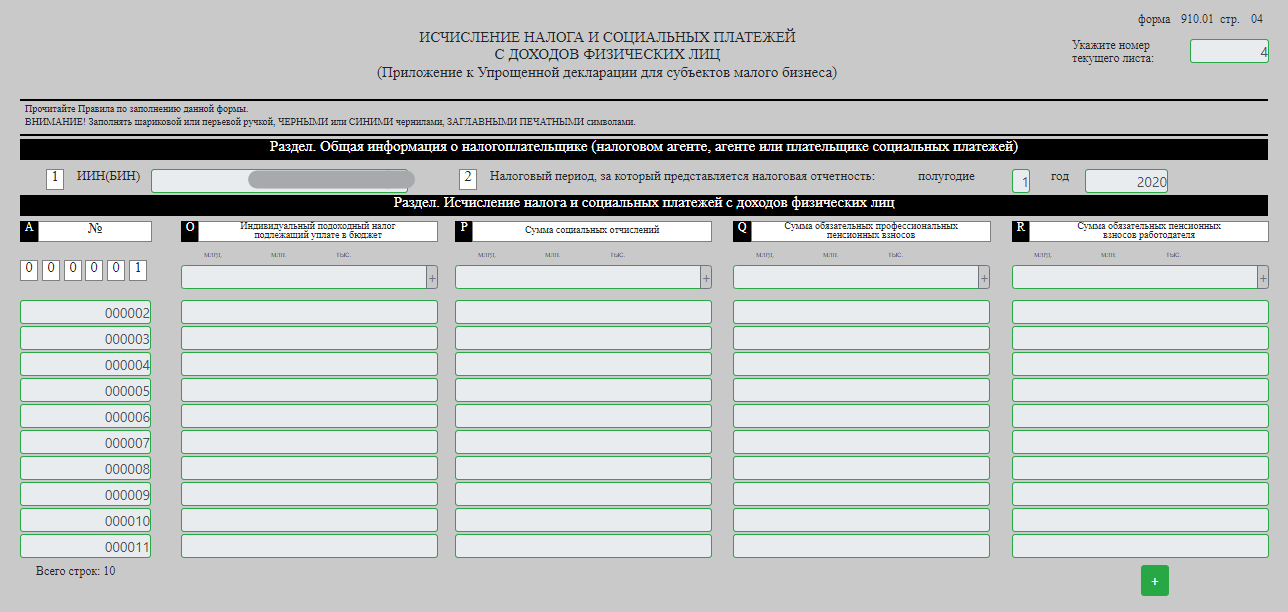
Здесь в первом столбце дублируем по каждому сотруднику ИПН, что у нас получился на прошлой странице — в примере это было 690 тенге.
Во втором столбце заполняем социальные отчисления. Они у нас считаются по формуле — 3.5% от ЗП за вычетом ОПВ.
Т.е. если ЗП 60.000 тенге, то Мы сначала из этого вычисляем ОПВ 6000 тенге и после с 54.000 вычисляем 3.5% и получается 1890 тенге.
Т.к. как мы указываем сумму за полугодие, то умножаем это все на 6 месяцев, или сколько у Вас сотрудник проработал.
1890*6=11340 тенге — эту сумму и заполняем в графе по сотруднику с ЗП в 60.000 и проработавшего все 6 месяцев в полугодии. У Вас цифры соответственно могут отличать по каждому из сотрудников.
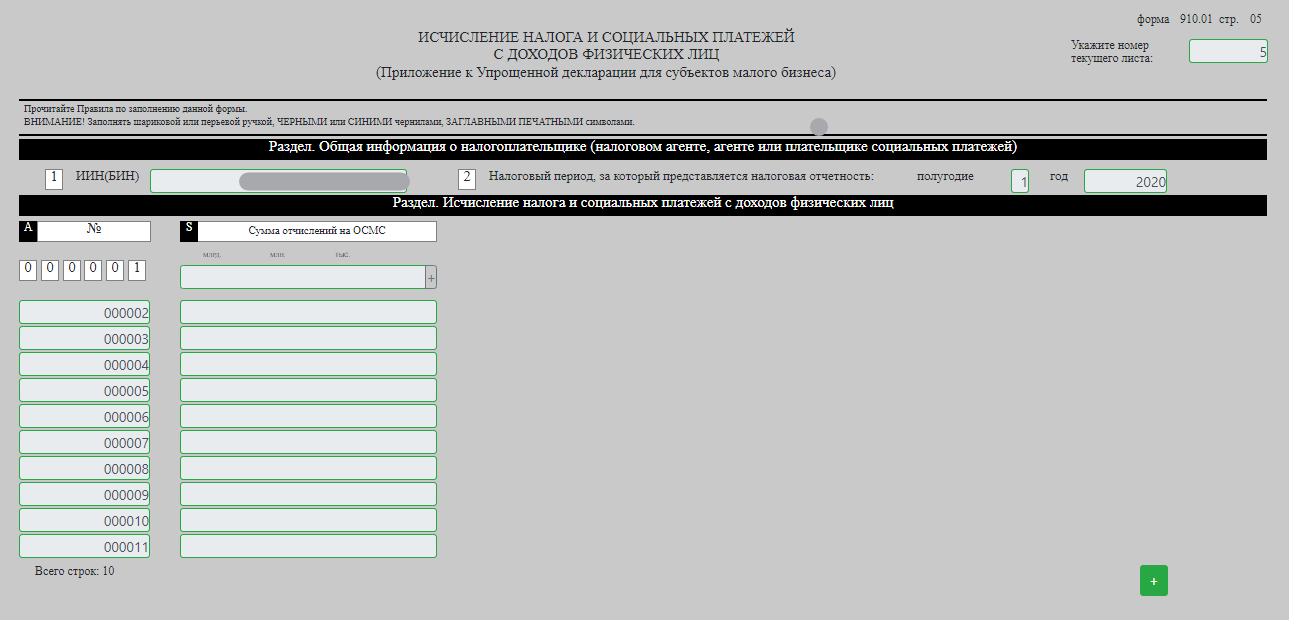
На последней 5 странице заполняем по каждому сотруднику 2% по ОСМС — это отчисления за сотрудника, которые предприниматель делает из своего кармана так сказать.
Выше мы считали взносы по ОСМС — это вычислялось из ЗП сотрудника, за его счет, а здесь уже ИП отдельно сверху платить 2% ОСМС от себя за каждого сотрудника в зависимости от его ЗП.
ЗП в нашем примере 60.000 у сотрудника и 2% это получается 1200 тенге за месяц и если он проработал все 6 месяцев, то пишем в таблицу 7200 — это будет общая сумма отчисление по ОСМС за сотрудника за полугодие.
На этом всё. Большое и страшное приложение к 910 форме закончено.
Проверка и отправка 910 формы в ОГД
В самом верху формы есть ряд кнопок.

Нажмите сначала на кнопку «Проверить заполнение», чтобы убедиться, что ошибок нет и затем на «Отправить в ОГД».
Далее выбираем местоположение ключа ЭЦП для подписи (RSA) и вводим пароль.
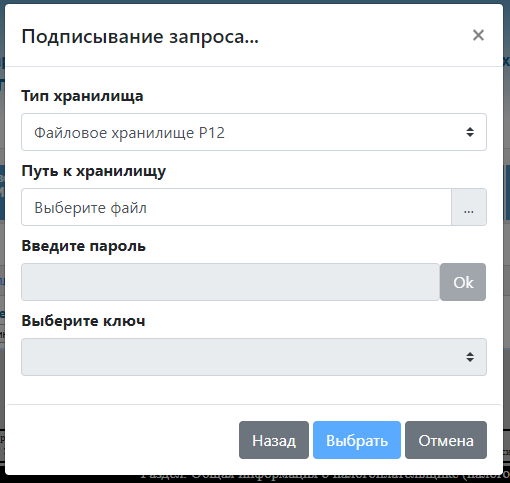
После успешного подписания, выйдет сообщение о том, что отправка успешно завершена. Далее нажимаем на кнопку «ОК».
Как проверить принята ли 910 форма
Переходим в журнал форм, водим диапазон дат или просто нажимаем «Найти».

Если Ваша форма заполнена корректно и принята в налоговом органе, вы увидите статус ФНО — Разнесена. На сегодня этот процесс занимаем всего пару минут.
Как получить суммы для уплаты налогов по ИП
Обратите внимание на скриншот выше, там в последнем столбце будет 2 ссылки — Просмотр ФНО и Уведомление. Нажимаете на уведомление.
После нажатия, начнется скачивание PDF файла со всеми нужными цифрами для уплаты налогов.
В уведомлении вы увидите все ваши реквизиты для оплаты и суммы налогов.
В данной декларации и полученном после сдачи уведомлении в первых двух полях у Вас должны получиться нули т.к. налоги с дохода до 2023 года мы не платим и мы как раз это заполняли в 910 форме выше на 1 странице.
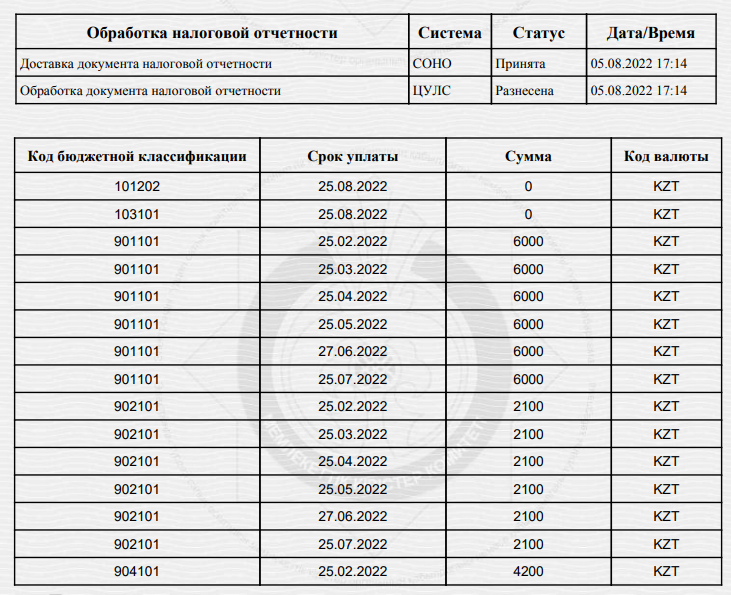
На этом всё. Если остались вопросы или возникли проблемы при заполнении 910 формы, задавайте вопросы или ищите ответы на них в комментариях ниже.
1. Вопрос:
Ответ:
Не могу зайти в Кабинет НП
Нажмите ctrl+f5, далее ctrl+shift+R, закройте браузер.
Повторите вход в Кабинет НП по ссылке https://cabinet.salyk.kz/knp/main/index
Альтернативным решением является использование Клиентского приложения СОНО НП, инсталляционный пакет и руководство пользователя можно скачать на официальном портале КГД МФ РК http://kgd.gov.kz/ru/section/programmnoe-obespechenie .
2. Вопрос:
Проблемы при отправке ФНО 200.00. Ошибка «При обработке данных на сервере возникли проблемы»
Ответ:
01.04.2021 был выпущен новый шаблон ФНО версии 31. Вероятно, Ваша ФНО заполнена в шаблоне версии 30. Перейдите в настройку списка форм и заполните ФНО заново.
Вы можете увидеть версию шаблона открыв ФНО и посмотреть в адресную строку (где написан адрес кабинета НП в браузере)
там должно быть написано примерно следующее
https://cabinet.salyk.kz/knp/f200/v31/?lang=ru&year=2021
Версия в данной строке это /v31/
3. Вопрос:
В ФНО 200.00 выходит расчет не коректен в итоговых суммах. Почему?
Ответ:
Проверьте, пожалуйста:
200.00.001IV применяется формула: 200.00.001I+ 200.00.001II+ 200.00.001III. При этом данная строка должна быть равна сумме граф АC всех неотмеченных граф N Приложения 200.02 и граф Т всех неотмеченных граф G Приложения 200.05.
200.00.002IV применяется формула: 200.00.002I+ 200.00.002II+ 200.00.002III. При этом данная строка должна быть равна сумме граф AD всех неотмеченных граф N Приложения 200.02 и граф U всех неотмеченных граф G Приложения 200.05
200.00.005IV применяется формула: 200.00.005I+ 200.00.005II+ 200.00.005III. При этом данная строка должна быть равна сумме граф AJ всех неотмеченных граф N Приложения 200.02 и граф AА всех неотмеченных граф G Приложения 200.05.
200.00.008IV применяется формула: 200.00.008I+ 200.00.008II+ 200.00.008III. При этом данная строка должна быть равна сумме граф AI всех неотмеченных граф N Приложения 200.02 и граф Z всех неотмеченных граф G Приложения 200.05.
200.00.010IV применяется формула: 200.00.010I+ 200.00.010II+ 200.00.010III. При этом данная строка должна быть равна сумме граф AL всех неотмеченных граф N Приложения 200.02 и граф AС всех неотмеченных граф G Приложения 200.05.
200.00.011IV применяется формула: 200.00.011I+ 200.00.011II+ 200.00.011III. При этом данная строка должна быть равна сумме граф AE всех неотмеченных граф N Приложения 200.02 и граф V всех неотмеченных граф G Приложения 200.05.
4. Вопрос:
Просьба пояснить, предприятие планирует снятие с регистрационного учета по НДС, но на протяжении ближайшего времени не получается подать Налоговое заявление о регитсрационном учете по НДС , т.к. пункт№ 5 «В» и пункт № 6 «А» ячейка не активные и нет возможности поставить отметку Как нам быть?
Ответ:
Уважаемый пользователь, в Кабинете НП снятие с регистрационного учета по НДС не реализовано.
Дополнительно сообщаем, при представлении ликвидационной ФНО 300.00 система автоматически снимает с учета по НДС. Автоматическое снятие с учета по НДС в связи с представлением ликвидационной ФНО осуществляется по таймеру, ежедневно в 01.00. Одним из условий отбора НП для снятия с учета по НДС является наличие ФНО 300.00 с видом ликвидационная или первоначальная+ликвидационная, при этом, с даты приема ФНО должно пройти не менее 3 рабочих дней, и не более (3 рабочих + 5 календарных дней).
Если нет возможности ждать автоматического снятия с учета по НДС, Вы можете обратиться в УГД по месту нахождения для представления заявления на снятие с регистрационного учета по НДС в явочном порядке.
5. Вопрос:
При отправке очередной формы 300.00 за 1 квартал 2021 года, из Кабинета НП, после подписания ЭЦП, вместо уведомления об отправке вышло сообщение: «Ошибка отправки. Обратитесь к администратору». В связи с чем выходит данное сообщение и как устранить ошибку?
Ответ:
Уважаемый пользователь, проверьте заполнение ФНО. Количество строк на каждой странице приложений 7 и 8 должно быть одинаково.
Если количество строк одинаковое, то Откройте заполненную в Кабинете НП ФНО 300.00. Сохраните ее в формат XML (в Кабинете НП).
Сохраненный файл импортируйте в Кабинет НП, проверьте заполнение и отправьте в ОГД.
Если количество разное, то рекомендуем заполнить ФНО вручную, при этом, при добавлении строки, зайдите на каждую страницу приложения и убедитесь что там тоже добавлена строка.
6. Вопрос:
Прошу Вас помочь в отправке формы 870.00. У меня нет выкупленного норматива в пределах 100 МРП, а при отправке, форма требует, чтобы отметила строку 7 С, отмечаю ставлю 0, все равно не уходит. Что делать?
Ответ:
На текущий момент форму 870.00 в Кабинете НП можно отправить только после исправления всех ошибок, отображенных в Протоколе ошибок.
Для квартальной формы категорию 7С не отмечайте, поле 870.01.002 очистите (даже суммы «0») во всех приложениях 870.01. Выполните «проверить заполнение».
7. Вопрос:
У НП выходит ошибка при входе в личный кабинет: «В NCALayer не обнаружен установленный модуль КНП. Пожалуйста, зайдите в настройки NCALayer, установите и запустите модуль КНП.»
Переустановил NCALayer и плагин КНП. Зашел в управление модулями NCALayer, но там нет модуля плагин КНП. Как его запустить?
Ответ:
Нажмите сочетание клавиш ctrl + F5 (перегружает страницу игнорируя кеширование).
Перезапустите Приложение NCALayer.
На иконке NCALayer(в трее задач) выберите «Управление модулями» и установите «Модуль КНП»
Откройте Кабинет НП и повторите ваши действия.
Используйте, пожалуйста, браузер Google Chrome или Mozilla FireFox, обновленные до последней версии.
Более подробная информация по установке Модуля КНП в NCALayer описана в Инструкциеи по настройке входа в Кабинет НП, которая располагантся в разделе «Спрака» на главной странице Кабинет НП, ссылка на инструкцию https://cabinet.salyk.kz/sonoweb-htdocs/help/knp_plugin_guide.doc
8. Вопрос:
Не разворачивается форма для заполнения, мне выдает Vue App
Ответ:
Используйте, пожалуйста, браузер Google Chrome или Mozilla FireFox, обновленные до последней версии
9. Вопрос:
Не могу отправить декларацию, так как постоянно всплывает окно: «Идет процесс получения данных с сервера.»
Ответ:
Нажмите сочетание клавиш ctrl + F5 (перегружает страницу игнорируя кеширование)..
Перезапустите Приложение NCALayer.
На иконке NCALayer(в трее задач) выберите «Управление модулями» и установите «Модуль КНП»
Откройте Кабинет НП и повторите ваши действия.
Используйте, пожалуйста, браузер Google Chrome или Mozilla FireFox, обновленные до последней версии
10. Вопрос:
При отправке ФНО выходит окно «при обработка данных на сервере возникли проблемы. Обратитесь к администратору.».
Ответ:
Нажмите сочетание клавиш ctrl + F5 (перегружает страницу игнорируя кеширование)..
Используйте, пожалуйста, браузер Google Chrome или Mozilla FireFox, обновленные до последней версии
11. Вопрос:
Не можем отправить ФНО, при отправке графа «Тип хранилища» пустая, не как обычно.
Ответ:
Нажмите сочетание клавиш ctrl + F5 (перегружает страницу игнорируя кеширование).
Перезапустите Приложение NCALayer.
На иконке NCALayer(в трее задач) выберите «Управление модулями» и установите «Модуль КНП»
Откройте Кабинет НП и повторите ваши действия.
Используйте, пожалуйста, браузер Google Chrome или Mozilla FireFox, обновленные до последней версии.
12. Вопрос:
В журнале форм отсутствуют формы за 2020 год
Ответ:
В Кабинете налогоплательщика пройдите по вкладке Настройки — Настройка списка форм. Далее отметьте галочкой необходимые формы за отчетный год, нажмите Сохранить. После чего перейдите к заполнению форм.
13. Вопрос:
Не могу отправить заявление, чтобы сняться с учета по НДС, кнопка «Снятие с учета» неактивна. Подскажите как быть?
Ответ:
В Кабинете НП снятие с учета по НДС не реализовано.
Дополнительно сообщаем, при представлении ликвидационной ФНО 300.00 система автоматически снимает с учета по НДС. Автоматическое снятие с учета по НДС в связи с представлением ликвидационной ФНО осуществляется по таймеру, ежедневно в 01.00. Одним из условий отбора НП для снятия с учета по НДС является наличие ФНО 300.00 с видом ликвидационная или первоначальная+ликвидационная, при этом, с даты приема ФНО должно пройти не менее 3 рабочих дней, и не более (3 рабочих + 5 календарных дней).
Если нет возможности ждать автоматического снятия с учета по НДС, Вы можете обратиться в УГД по месту нахождения для заполнения заявления на снятие с учета по НДС.
14. Вопрос:
При отправке Заявления на возврат излишне уплаченных сумм налогов, заявление сразу попадает в статус «Отказ» и в данных об обработке заявления указано «сообщение не прошло валидацию»
Ответ:
Обработка заявлений осуществляется во внешней системе — ЦУЛС. Ответ «Сообщение не прошло валидацию» получен из ЦУЛС.
Обратитесь, пожалуйста, за разъяснениями УГД по месту нахождения. При необходимости, работник УГД может сформировать обращение в службу поддержки ЦУЛС, так как СП ЦУЛС рассматривает обращения только от работников УГД.
15. Вопрос:
Как посмотреть на каком налоговом режиме находится ТОО, и как перейти на общеустановленный режим?
Ответ:
Данные о спец. налоговом режиме в Кабинете НП на текущий момент нельзя посмотреть. Сведения отражаются в ИС работника Органа гос. доходов.
Для перехода на иной СНР заявление подается в Кабинете НП в режиме «Налоговое заявление»
16. Вопрос:
Пытаюсь отозвать ФНО, но в личном кабинете нет кнопки «Отозвать».
Ответ:
Перейдите в режим «Налоговое заявление» и заполните заявление на отзыв.
Сведения об отзыве смотрите потом на Портале КГД МФ РК kgd.gov.kz в Разделе «Электронные сервисы» (прямая ссылка http://kgd.gov.kz/ru/app/sono-taxdeclaration-search-web )
Для поиска задайте период(месяц) по дате подаче заявлений на отзыв, для найденных данных нажмите ссылку «сведения»
17. Вопрос:
Как в кабинете налогоплательщика подать заявление на возврат государственной пошлины?
Ответ:
Заполните заявление в режиме «Налоговое заявление».
Отметьте 5В (после пункта) , заполните Раздел «Информация о возврате»(строка 7) и Приложение к строке 7 . Строки 6 и Приложение 6 не заполняйте.
При заполнении паспортных данных – укажите номер, дату выдачи, значение «Орган, выдавший документ» выберите из Справочника
Наименование банка проставляется в заявлении автоматически – после выбора БИК банка(филиала). Заполнять/исправлять его не надо.
18. Вопрос:
Отправили налоговое заявление на приостановление деятельности ТОО, пришел отказ. Причина отказа не указана, поясните в связи с чем?
Ответ:
Сведения о приостановлении смотрите на Портале КГД МФ РК kgd.gov.kz в Разделе «Электронные сервисы» (прямая ссылка http://kgd.gov.kz/ru/app/sono-taxdeclaration-search-web )
Для поиска задайте период(месяц) по дате подаче заявлений о приостановлении представления ФНО, для найденных данных нажмите ссылку «сведения».
19. Вопрос:
Почему при отправке отчета пишет система «Введите верный пароль», если указываю тот пароль, с которым заходила в КНП?
Ответ:
Убедитесь, пожалуйста, в правильности выбранного файла ЭЦП для подписывания. Проверьте, пожалуйста, правильность вводимого пароля (верный ли язык ввода, не включен ли Caps lock).
Так же корректность пароля можно проверить на сайте pki.gov.kz — меню “Личный кабинет“, далее “Мои ключи ЭЦП“ — “Смена пароля на ключ ЭЦП“. Выберите путь к RSA256_… , введите в поле “Старый пароль“ тот пароль, который вводите в Кабинете НП, в качестве нового пароля можно использовать тот же пароль. Нажмите на кнопку “Изменить“. Если появится ошибка “Неверный пароль при изменении пароля на хранилище“ — значит вы используете неверный пароль при подписи.
20. Вопрос:
У нас срок ЭЦП истекает через 5 дней, почему сегодня мы не можем зайти в кабинет пишет «Сертификат истек».
Ответ:
Авторизация в Кабинете НП истекает за 7 дней до окончания срока действия сертификата. Система реализована согласно утвержденных требований КГД МФ РК.
Вы можете самостоятельно перевыпустить ЭЦП до истечения срока ее действия на сайте Национального удостоверяющего центра (НУЦ РК) по адресу https://pki.gov.kz/ Выберите раздел Личный кабинет — Войти —
Налогоплательщики, работающие по специальному налоговому режиму
на основе упрощенной декларации, отчитываются по своей
деятельности, предоставляя в уполномоченные органы ФНО 910.00
«Упрощенная декларация для субъектов малого бизнеса».
Срок представления формы 910.00 — до 15 числа второго
месяца, следующего за отчетным периодом. Отчетным периодом
является полугодие.
Таким образом, форма должна быть предоставлена:
- за 1 полугодие 2022 года в срок до 15 августа 2022
года; - за 2 полугодие 2022 года в срок до 15 февраля 2023
года.
Уплата налогов, исчисленных по результатам предпринимательской
деятельности (3% от дохода), производится в срок до 25 числа
второго месяца, следующего за отчетным полугодием, т.е. за 1
полугодие до 25 августа 2022 года и за 2 полугодие до 25 февраля
2023 года.
Форма 910.00 утверждена Приказом Первого заместителя Премьера-Министра РК–Министра
финансов РК от 20 декабря
2020 года № 1214.
Форма 910.00 в 2022 году
Для удобства рассмотрения темы предоставлены следующие исходные
данные:
Пример
ИП заявил доход за 1 полугодие 2022 года = 15 000
000 тенге (в том числе 10 000 000 тенге — безналичным путем и 5
000 000 тенге — наличным). В штате находится 5 сотрудников.
Заработная плата 3 — х человек = 100 000 тенге, 2 — х
человек 80 000 тенге. За 1 полугодие выплаты производились в полном
размере, без каких-либо отклонений. Два сотрудника с начала
отчетного периода являются пенсионерами.
Раздел «Исчисление налогов»
910.00.001 Доход
В строке 910.00.001 отражается общая сумма
дохода, полученного за налоговый период, с учетом их
корректировок.
-
Как в строке 910.00.001 разделить доходы на наличные и
безналичные?
Строка имеет информационные подстроки, в которых отражаются
сведения о способе получения и отражения в учете доходов. Т.е.
в подстроках необходимо расшифровать, какая часть доходов получена
наличным и безналичным путем и отдельно выделить, какая их часть
проведена через трехкомпонентную интегрированную систему (ТИС).
Таким образом:
- В строке 910.00.001 A — указываются доходы,
полученные путем безналичных расчетов.
В строке 910.00.001 A I — безналичные
доходы, полученные с применением ТИС; - В строке 910.00.001 В — указываются доходы,
полученные путем наличных расчетов.
В строке 910.00.001 В I — наличные доходы,
полученные с применением ТИС.
Пример
Доход 15 000 000 тенге
- В строке 910.00.001 А – 10 000 000 тенге
- В строке 910.00.001 B – 5 000 000 тенге
910.00.002 Корректировка в соответствии с Законом
о трансфертном ценообразовании
Строка 910.00.002 заполняется в случае,
если налогоплательщиком получены доходы, определяемые в
соответствии с Законом РК «О
трансфертном ценообразовании» от 5 июля 2008
года N 67-IV.
Пример
С учетом условий примера: строка 910.00.002 не
заполняется. Так как такого вида доходы получены не были.
910.00.003 Среднесписочная численность
работников
-
Как правильно рассчитать строку 910.00.003 «Среднесписочная
численность работников»? -
Как заполнить строку 910.00.003 «Среднесписочная численность» если
у ИП нет работников? -
Надо ли в среднесписочной численности в строке 910.00.03 учитывать
лиц, оказывающих услуги по договорам ГПХ?
Строка 910.00.003 заполняется только при наличии у
налогоплательщика наемных работников.
В строке указывается среднесписочная численность работников за
налоговый период. В расчете не учитывается сам индивидуальный
предприниматель.
Среднесписочная численность определяется по формуле:
(А+В+С+D+Е+F)/6 месяцев,
где А, В, С, D, Е и F – количество работников за каждый
месяц налогового периода.
Строка содержит выделенные подстроки, в которых
указывается дополнительная информация о наличии в штате
налогоплательщика отдельных категорий физических лиц, таких
как:
- пенсионеров (среднесписочная численность) в строке
910.00.003 А; - инвалидов (среднесписочная численность) в строке
910.00.003 В.
Пример
В исходных данных, штат весь период состоял из 5 человек,
без изменений.
В соответствии с этим: рассчитывается среднесписочная
численность по формуле (5+5+5+5+5+5)/6 = 5 сотрудников.
В подстроке А указывается значение 2 (2 сотрудника являются
пенсионерами).
910.00.004 Среднемесячная заработная плата на
одного работника
-
При расчете среднемесячной зарплаты в строке 910.00.004, необходимо
ли учитывать суммы по договорам ГПХ?
Строка 910.00.004 заполняется данными о
среднемесячной заработной плате, рассчитанной на одного
работника за налоговый период.
Пример
В строке 910.00.004 рассчитывается среднемесячная
заработная плата на работника. Размер заработной платы всех
работников за каждый месяц 460 000 тенге, среднесписочная
численность 5 человек. Среднемесячная заработная плата
= 92 000 тенге.
910.00.005 Сумма начисленных налогов
Строка 910.00.005 является «расчетной», то есть для нее
предусмотрена функция автоматического заполнения. Данная строка
рассчитывается по формуле:
910.00.001 (доход) *
3%
Пример
В строке 910.00.005 рассчитывается предварительная сумма
налогов 15 000 000 * 3% = 450 000 тенге. Далее требуется
определить имеет ли налогоплательщик право на применение
корректировки (уменьшения) исчисленной суммы налога. Данная льгота
определяется на основании данных, указанных в строке 910.00.004, то
есть по размеру среднемесячной заработной на одного работника.
910.00.006 Корректировка
В строке 910.00.006 указывается сумма 1,5%
корректировки, установленная пунктом 2 статьи
687 НК РК.
-
Как правильно заполнить строку 910.00.006 и рассчитать
корректировку(уменьшение) налога для Упрощенной
декларации;
Корректировка применяется в случае, если среднемесячная ЗП за
одного работника (значение, указанное в строке
910.00.004):
- У ИП не менее 23 МРП (1 МРП = 3 063, 23 МРП = 70
449 тенге); - У ТОО не менее 29 МРП (1 МРП = 3 063, 29 МРП
= 88 827 тенге).
При выполнении данного условия, корректировка определяется по
следующей формуле:
910.00.005 (сумма исчисленных налогов) х 910.00.003
(среднесписочная численность работников) х 1,5% (процент
корректировки)
Пример
Так как размер среднемесячной заработной платы на одного
работника за налоговый период составил более 70 449 тенге (строка
910.00.004 = 92 000 тенге, налогоплательщик — ИП), то в строке
910.00.006 рассчитывается размер корректировки (уменьшения)
налога 450 000 * 5 человек * 1,5% = 33 750 тенге.
910.00.007 Сумма налогов после корректировки
Строка 910.00.007 указывается сумма дохода с учетом
примененной корректировки. Значение строки рассчитывается по
установленной формуле:
910.00.005 (сумма исчисленных
налогов) — 910.00.006 (сумма
корректировки налогов)
В данной строке определяется итоговая общая сумма налогов от
предпринимательской деятельности, которая подлежит уплате за
налоговый период.
Пример
В строке 910.00.007 отражается исчисленная сумма налогов
с учетом примененной корректировки 450 000 (910.00.005) —
33 750 = 416 250 тенге.
910.00.008 Сумма ИПН подлежащего уплате в
бюджет
В строке 910.00.008 рассчитывается сумма индивидуального
подоходного налога для ИП и корпоративного подоходного налога для
ТОО.
Сумма налога определяется в размере 1/2 от итоговой суммы
налогов, указанных в строке 910.00.007.
910.00.007 (сумма налогов после корректировки) х
0,5
910.00.009 Сумма СН подлежащего уплате в
бюджет
-
Как в ФНО 910.00 рассчитывается социальный налог (строка
910.00.009)?
В строке 910.00.009 указывается сумма социального
налога (СН), подлежащая уплате в бюджет. Сумма социального налога
определяется как 1/2 от итоговой суммы налогов, указанных в
строке 910.00.007 за минусом социальных отчислений (ИП и
работников)
Строка рассчитывается по формуле:
(910.00.007 х 0,5) – 910.00.013 VII (СО за ИП) –
910.00.021 VII (СО за работников)
Строка не может иметь отрицательное значение, поэтому в
случае превышения суммы социальных отчислений над суммой
социального налога в строке указывается ноль.
Пример
В строках 910.00.009 указывается значение 0!
Налогоплательщик применяет освобождение от уплаты
налогов по предпринимательской деятельности.
910.00.010 Уменьшение суммы ИПН
-
Как в ФНО 910.00 заполнить сведения о льготе по ТИС с учетом
освобождения малогобизнеса от уплаты налогов?
Строка 910.00.010
заполняется индивидуальным предпринимателем только за
второе полугодие календарного года! Строка заполняется в случае,
если в течение года приобретена и установлена ТИС.
Пример
Строка 910.00.010 не заполняется в связи с отсутствием права на
применение льготы по ТИС.
910.00.011 Сумма ИПН
Строка 910.00.011 является итоговой и отражает
размер суммы ИПН (КПН), подлежащий уплате в бюджет и учетом
примененной корректировки по ТИС.
Строка рассчитывается по формуле:
910.00.008 (сумма ИПН/КПН, подлежащая уплате в бюджет) —
910.00.010 (корректировка по ТИС)
Пример
Строка 910.00.011 является расчетной и также равна 0.
Выполним практическое заполнение раздела «Исчисление
налогов» используя данные сквозного примера:
Практикум
ИП заявил доход за 1 полугодие 2022 года = 15 000
000 тенге (в том числе 10 000 000 тенге — безналичным
путем и 5 000 000 тенге — наличным).
В штате находится 5 сотрудников. Заработная плата 3-х
человек = 100 000 тенге, 2 — человек 80 000
тенге. За 1 полугодие выплаты производились в полном
размере, без каких-либо отклонений. Два сотрудника с начала
отчетного периода являются пенсионерами.
Налогоплательщик применяет освобождение от уплаты налогов по
предпринимательской деятельности. ТИС не используется.
В строке 910.00.001 отражаются сведения
согласно заявленному доходу — 15 000 000 тенге.
Весь доход получен путем безналичной оплаты, сведения
дублируются в
- В строке 910.00.001 А – 10 000 000
тенге - В строке 910.00.001 B – 5 000 000
тенге
Строка 910.00.002 не заполняется.
Строка 910.00.003 рассчитывается
среднесписочная численность по формуле (5+5+5+5+5+5)/6
= 5 сотрудников. В подстроке А указывается значение 2 (2
сотрудника являются пенсионерами).
В строке 910.00.004 рассчитывается
среднемесячная заработная плата на работника. Размер заработной
платы всех работников за каждый месяц 460 000 тенге,
среднесписочная численность 5 человек. Среднемесячная
заработная плата = 92 000 тенге.
В строке 910.00.005 рассчитывается
предварительная сумма налогов 15 000 000 * 3% = 450 000
тенге.
Так как среднемесячная заработная плата превышает 23 МРП (70 449
тенге), в строке 910.00.006 рассчитывается размер
корректировки 450 000 * 5 человек * 1,5% = 33 750
тенге.
В строке 910.00.007 отражается исчисленная
сумма налогов с учетом примененной корректировки 450 000 —
33 750 = 416 250 тенге.
В строках 910.00.008 и 910.00.009 указывается
значение 0! Налогоплательщик применяет освобождение от уплаты
налогов по предпринимательской деятельности.
Строка 910.00.010 не заполняется в связи с
отсутствием права на применение льготы по ТИС.
Строка 910.00.011 является расчетной и
также равна 0.
У налогоплательщика отсутствует исчисленная сумма налогов (СН и
ИПН) по предпринимательской деятельности к уплате.
Раздел «Исчисление социальных платежей за
индивидуального предпринимателя»
910.00.012 Доход для исчисления СО
Данный раздел заполняется только индивидуальными
предпринимателями (ИП). Юридические лица (ТОО) не заполняют данный
раздел.
Актуализирована форма 910.00 в приложении «Кабинет налогоплательщика»
В web-приложении «Кабинет налогоплательщика» актуализирована налоговая отчетность формы 910.00 «Упрощенная декларация для субъектов малого бизнеса» в соответствии с Приказом МФ РК от 20 января 2020 года №39 «Об утверждении форм налоговой отчетности и правил их составления».
В реализованной версии формы 910.00:
- добавлено приложение 910.01 «Исчисление налога и социальных платежей по доходам физических лиц»;
- реализована возможность применения освобождения от уплаты налогов на 3 года путем указания данных по строке 910.00.001А «Доходы, полученные путем безналичных расчетов» и по строке 910.00.001В «Доходы, полученные путем наличных расчетов» без заполнения общей строки «Доходы», и проставления «0» в строках 910.00.008 «Сумма ИПН (КПН), подлежащего уплате в бюджет» и 910.00.009 «Сумма социального налога, подлежащего уплате в бюджет».

